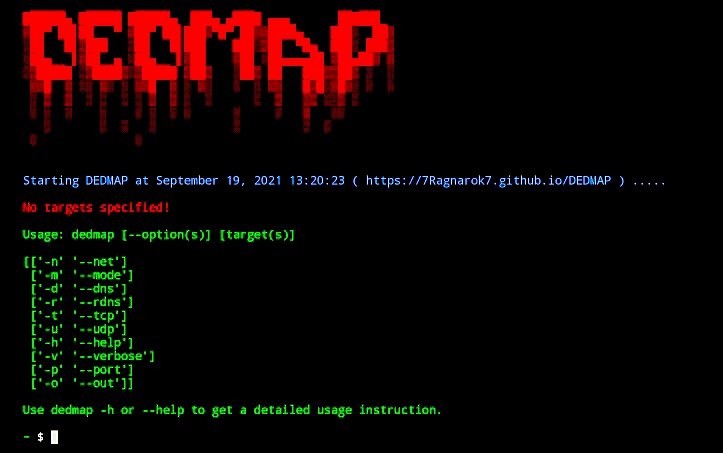
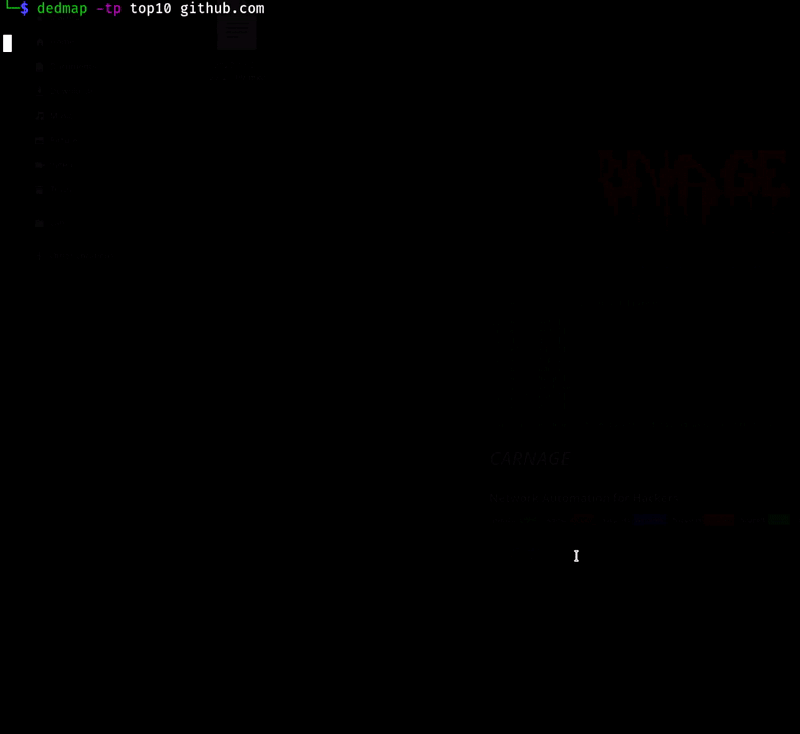
TCP 和 UDP 协议都有 0 到 65535 端口。这些65535端口可以分为以下三个范围:-
系统或保留端口:从0到1023
用户或注册端口:从 1024 到 49151
动态或专用端口:从 49151 到 65535
DEDMAP尝试扫描目标 IP 或 IP 范围,并查找正在某些端口上运行和侦听的服务。
DEDMAP还可以扫描一系列主机以查找活动主机。
蟒蛇3
点
Termux(如果安装在 Android 设备上)
一点爱和关怀:)
从 RELEASES 下载最新版本
提取存档
请按照以下步骤操作
$ cd DEDMAP
$ chmod +x install.sh
$ ./install.sh所有附加要求将自动安装。只需执行“install.sh”文件即可;)
该工具也可以在不安装的情况下运行(./dedmap),但建议安装它。安装该工具后, DEDMAP 横幅的颜色将从WHITE更改为RED 。
通过下载最新版本并重新安装来更新该工具。
dedmap或python dedmap命令启动该工具。$ cd DEDMAP
$ chmod +x uninstall.sh
$ ./uninstall.sh全面支持 Linux、Windows 和 Android 设备(通过termux)
支持web-api调用(无平台按需交互)
世界上第一个网络自动化即服务 (NaaaS)
易于在云/您的私人服务器上托管和部署为服务。
集众多附加功能于一处
支持 IP 范围 (1.1.1.1-100)
支持网络扫描(Ping Sweep)
具有暗网模式。暗网模式可用于在暗网(.onion)网站上无缝执行 dedmap 的所有操作,无需 Tor 浏览器
具有用于网络扫描的 Turbo 模式(LAN 模式)。 Turbo 模式可以在 LAN 和 WAN 中使用,但建议仅在 LAN 中使用,因为它可能会降低 WAN 网络中扫描的准确性。
WAN 模式也可用于 LAN 网络以获得更准确的结果。 LAN 模式 = 性能,Wan 模式 = 准确性。
很灵活。可以根据要求组合多个扫描选项。
很聪明。如果网络扫描与其他扫描相结合,则仅扫描实时目标。
具有非常直观且用户友好的命令行界面。还为那些不熟悉 CLI 的人提供了 Web 界面
列出已发现的各个开放端口正在使用的所有可能的服务/协议。
支持详细模式
支持将输出保存到文件。 (生成的文件是dedmap 文件.cat/键入它以在 shell 环境中正确查看其内容)
支持多种端口规格选项
是色彩缤纷的。提供基于事件的彩色视觉响应
蓝色 --> 用于标记计划的成功启动和完成
红色 --> 用于标记事件或错误的开始/结束
绿色 --> 用于标记成功的主机/端口发现和帮助菜单
重置 --> 用于重置为默认外壳颜色
灰色 --> 用于在详细模式下标记不成功的主机/端口发现
黄色 --> 用于标记调试语句
$ dedmap [--option(s)] [target(s)]默认情况下,如果未提供任何选项,将执行 TCP 扫描。
如果使用任何其他选项(例如 -p 或 -v 或 -n),则必须专门提供 -t 选项。
如果不指定端口,默认扫描前100个常用端口。
长选项 (--) 具有更高的优先级。
-h, --help 显示此帮助消息并退出
-b, --black 打开暗网模式
-s, --silent 以静默模式运行(删除 dedmap 横幅)
-v, --verbose 以详细模式运行
-d, --dns 执行 DNS 查找
-r, --rdns 执行反向 DNS 查找
-p, --port<端口> 仅扫描指定端口
Ex: -p 21; -p 21,22,23;
-p top10; (scan top 10 commonly used ports)
-p top100; (scan top 100 commonly used ports)
-p top1000; (scan top 1000 commonly used ports)
-p system; (scan system ports from 0 to 1023)
-p user; (scan user ports from 1024 to 49151)
-p private; (scan private ports from 49152 to 65535)
-p all; (scan all ports from 0 to 65535)
-t, --tcp 执行 TCP 扫描(如果未指定任何选项,则默认扫描)
-u, --udp 执行 UDP 扫描(目前在 python 中使用套接字似乎不起作用)
-n, --net 执行网络扫描
-m, --mode<wan/lan> 选择网络扫描模式(默认 = wan)
Select lan mode(turbo mode) for better scanning speeds (upto 5x)
It is recommended to use the turbo mode only on a lan network
as it might result in loss of accuracy in wan networks
Ex: -nm lan; -nm wan;
-o, --out 将结果保存在文件中
Ex: -o report
根据您的要求组合选项。 DEDMAP 足够灵活且聪明:)
$ dedmap 1.1.1.1
$ dedmap localhost
$ dedmap -d google.com yahoo.com facebook.com localhost
$ dedmap google.com
$ dedmap google.com yahoo.com
$ dedmap 1.1.1.1 2.2.2.2 3.3.3.3
$ dedmap 1.1.1.1-100 google.com (Perform a tcp scan on all the hosts without pinging to bypass firewall icmp block)
$ dedmap -tp 20 1.1.1.1
$ dedmap -tp top10 2.2.2.2
$ dedmap -tp 20,21,22 1.1.1.1
$ dedmap -nm lan -p 21 192.168.1.1-255 (Perform a tcp port scan in lan mode on all the live hosts)
$ dedmap -n 1.1.1.1-255
$ dedmap -nr 1.1.1.1-255 (Perform a reverse dns lookup on all the live targets in the network)
$ dedmap -nt 1.1.1.0-255 (To scan only the hosts which are alive in the network)
$ dedmap -o report 127.0.0.1生成的输出文件是dedmap 文件。 Cat/Print 它可以在 shell 环境中正确查看其内容。
由于该工具还处于早期阶段,预计会有很多错误。
该工具尚未在 Windows 中进行测试,很可能无法运行。请随意尝试。
DEDMAP 是一款独立工具,仅用于端口扫描作为其主要目标。因此,它永远不会支持服务/版本扫描等功能,因为它们依赖于 NETCAT。
在 Windows 中无法正常生成报告。
由于程序中尚未使用多线程概念,因此速度很慢。
目前 UDP 无法正常工作。
用户必须维护一个序列“dedmap [--option(s)] [target(s)]”
该工具仅支持最后一个八位字节的 IP 范围。即 1.1.1.(1-200) --> 这也是防止用户扫描整个互联网 (1-255.1-255.1-255.1-255) 的安全措施)并炸毁他/她的 NIC、RAM、CPU 和硬盘 :p(双关语)
[ ] 修复 UDP 扫描
为其余输出添加颜色以提供基于事件的视觉响应。
测试并添加对 TERMUX 的支持
测试并添加对 WINDOWS 的支持
使用多线程显着提高工具的性能